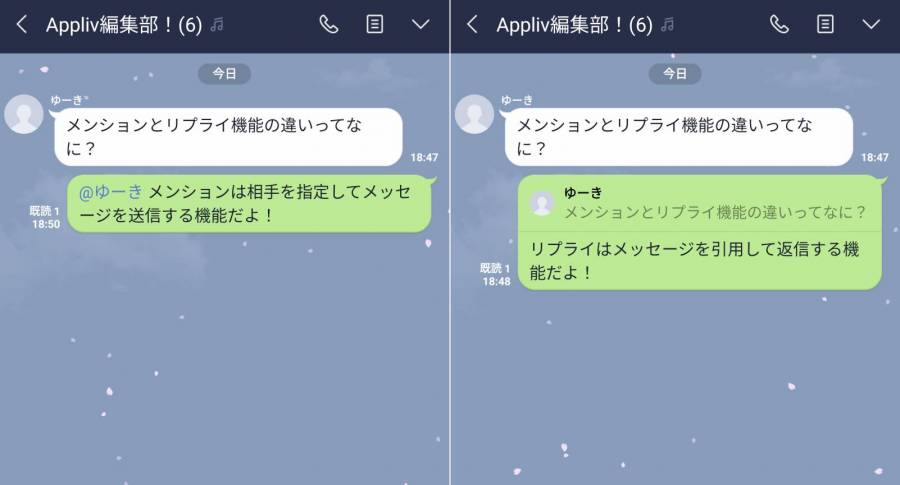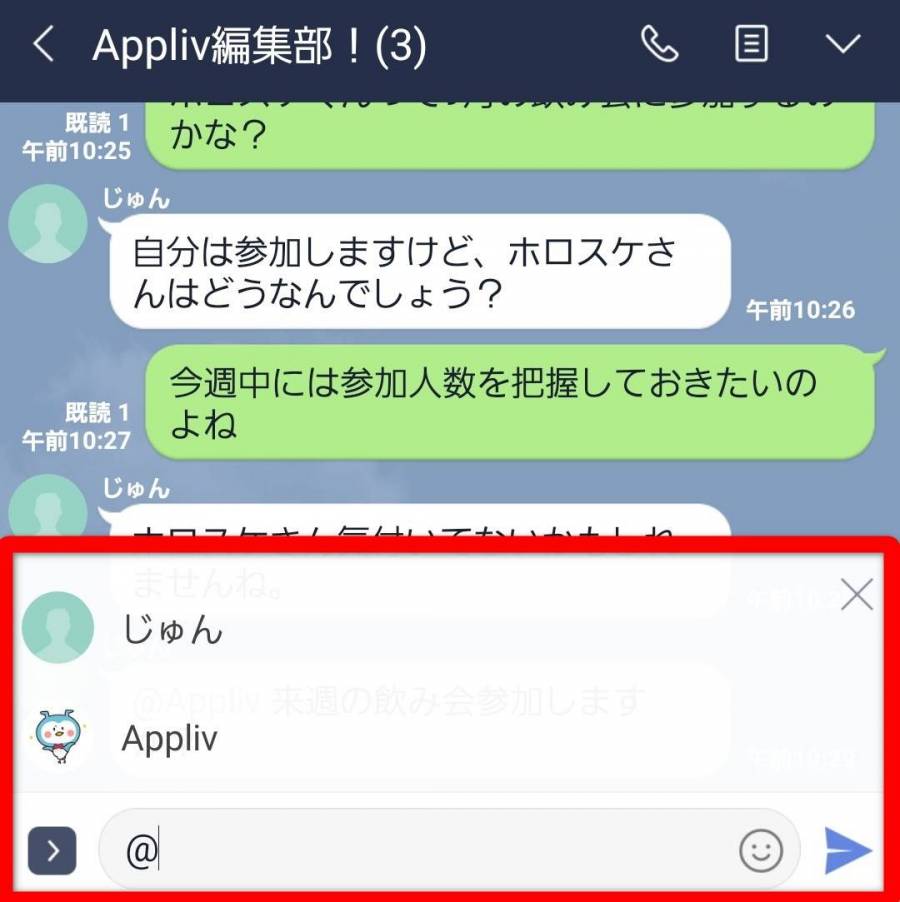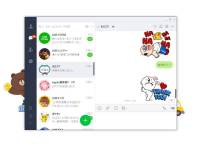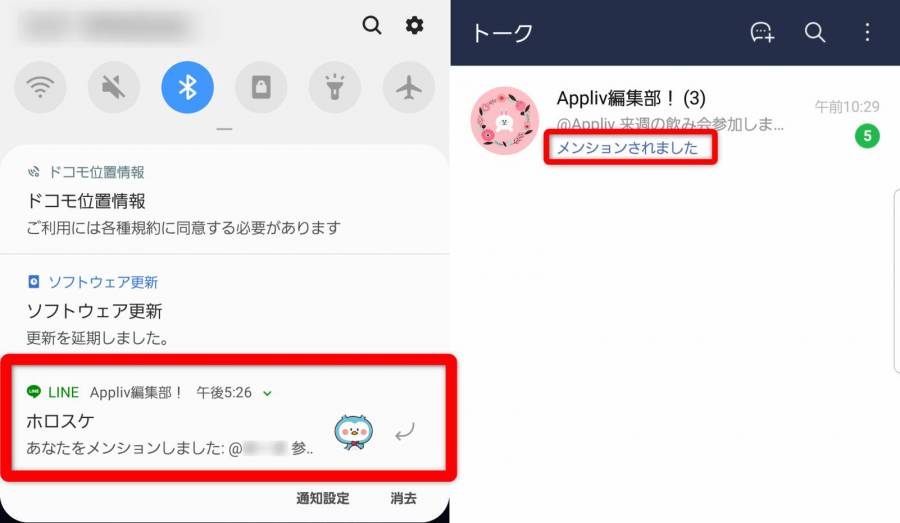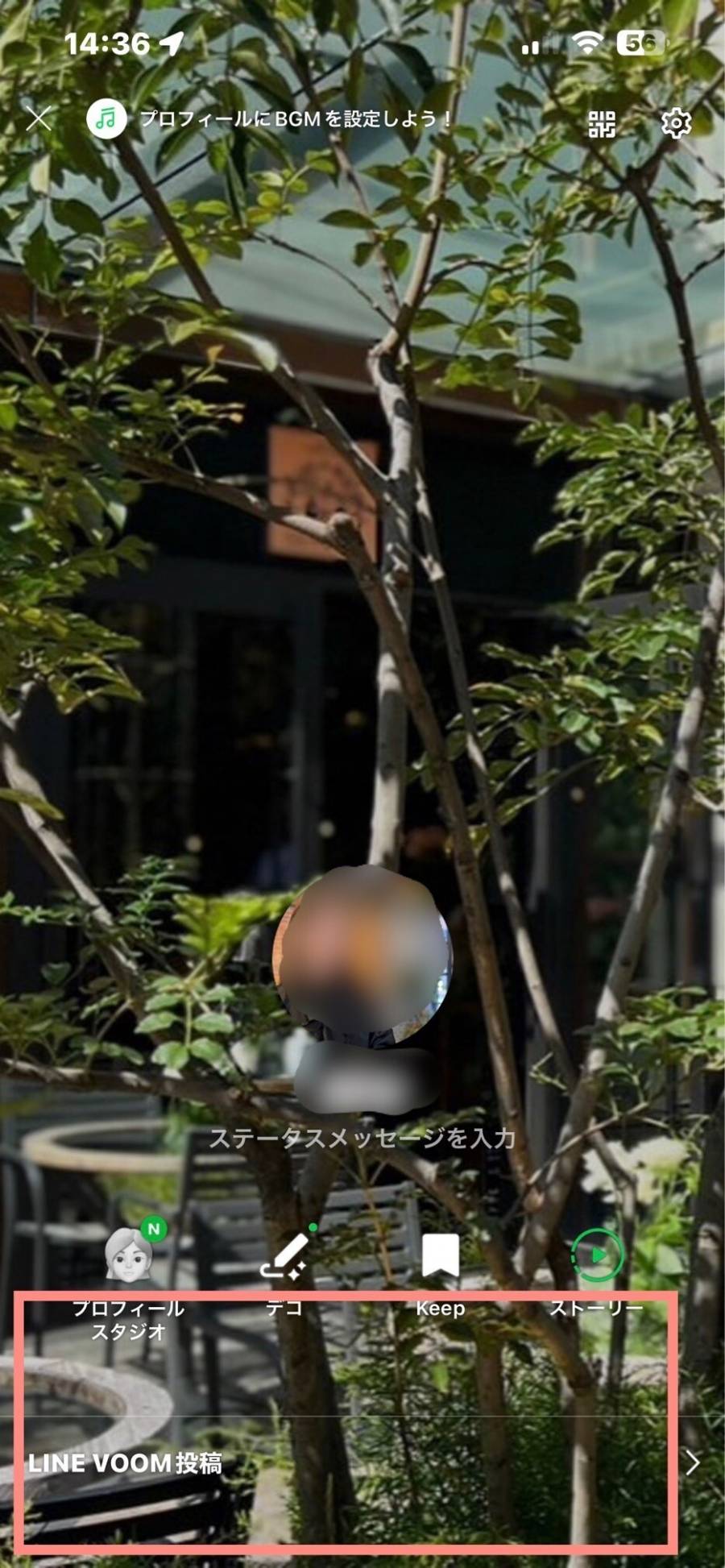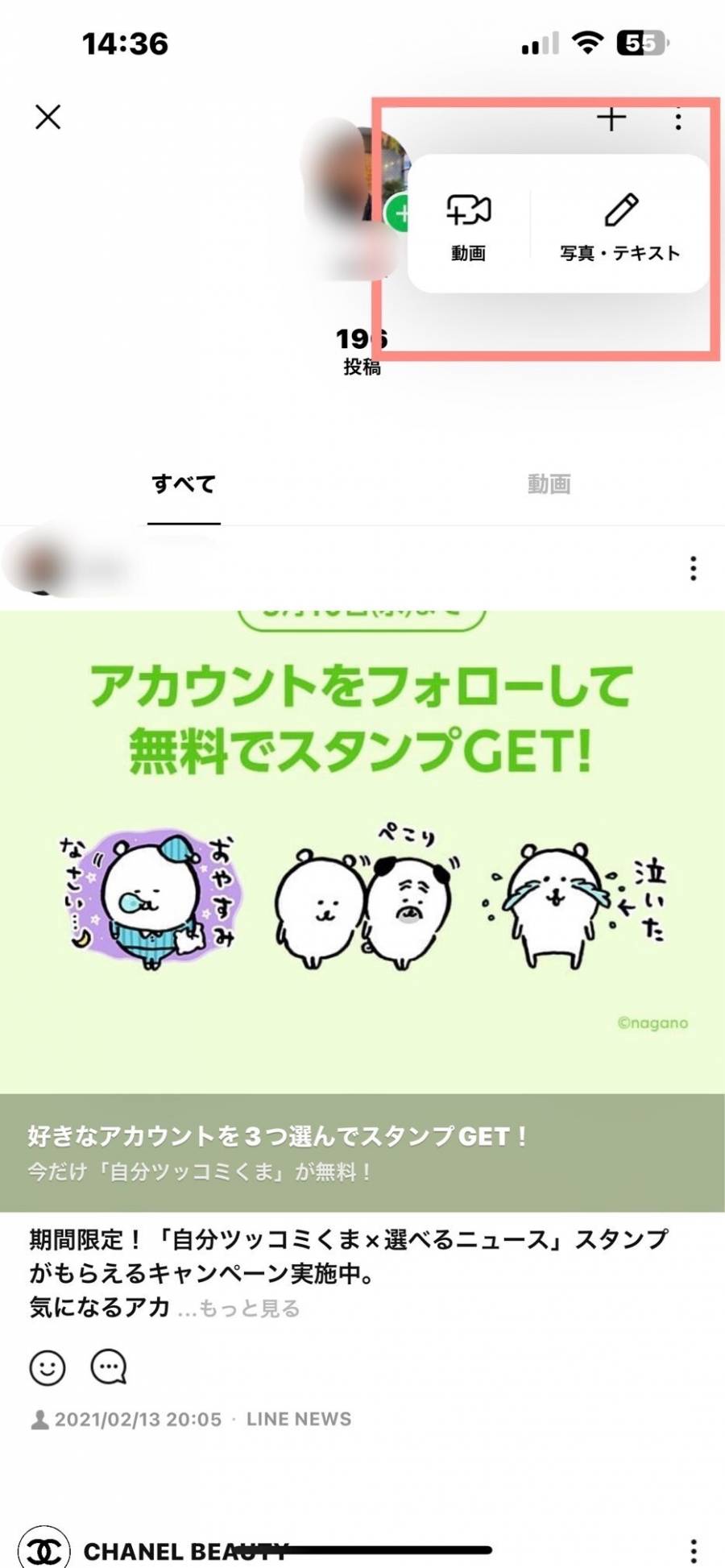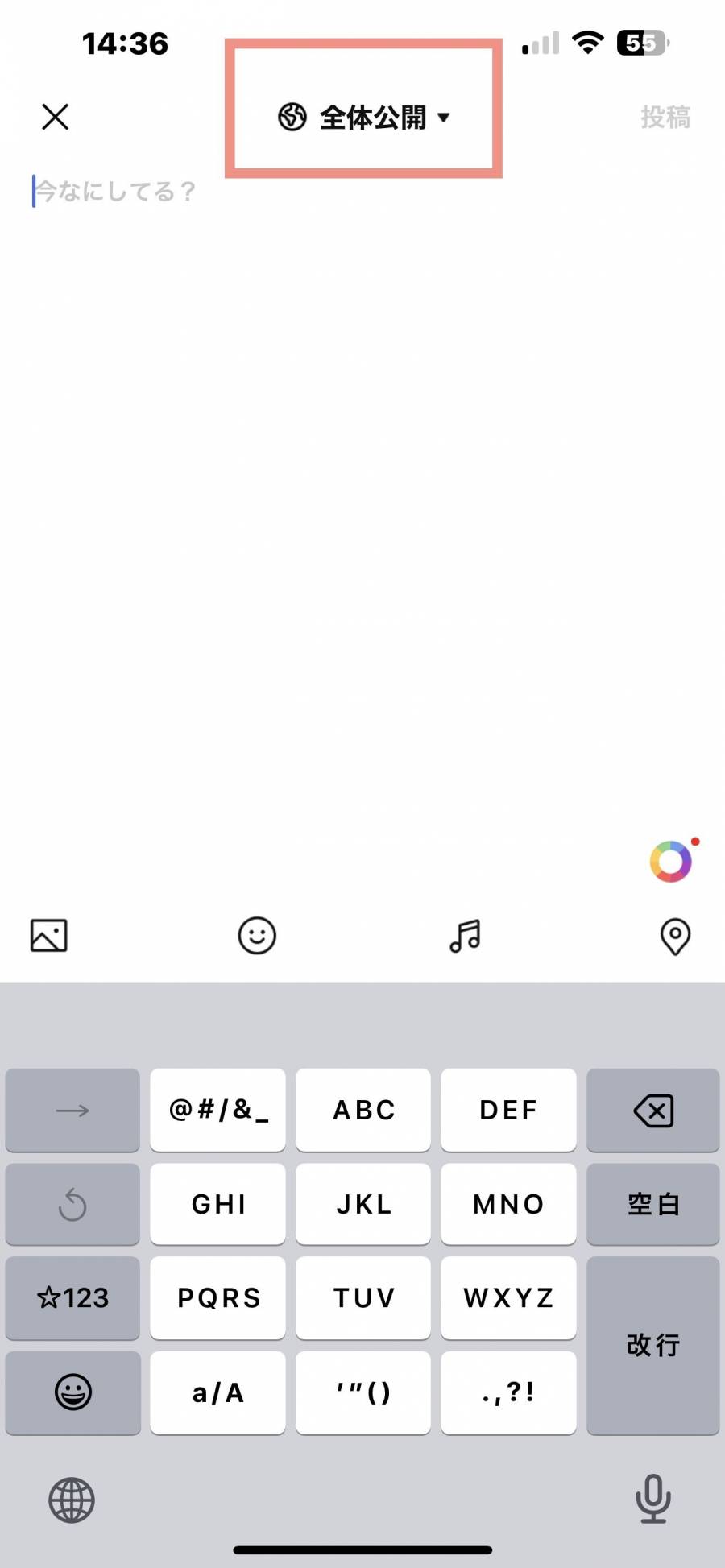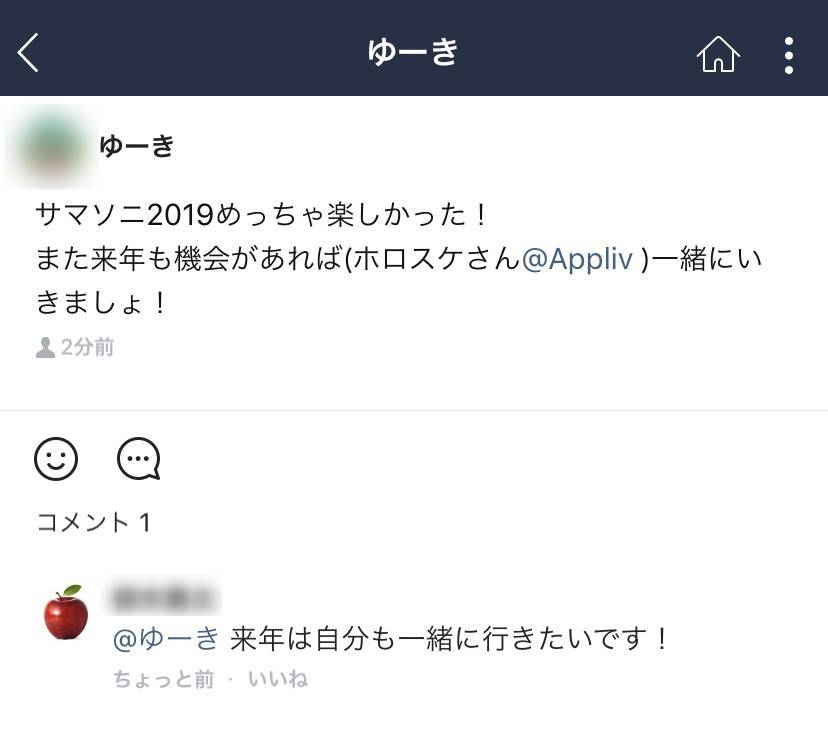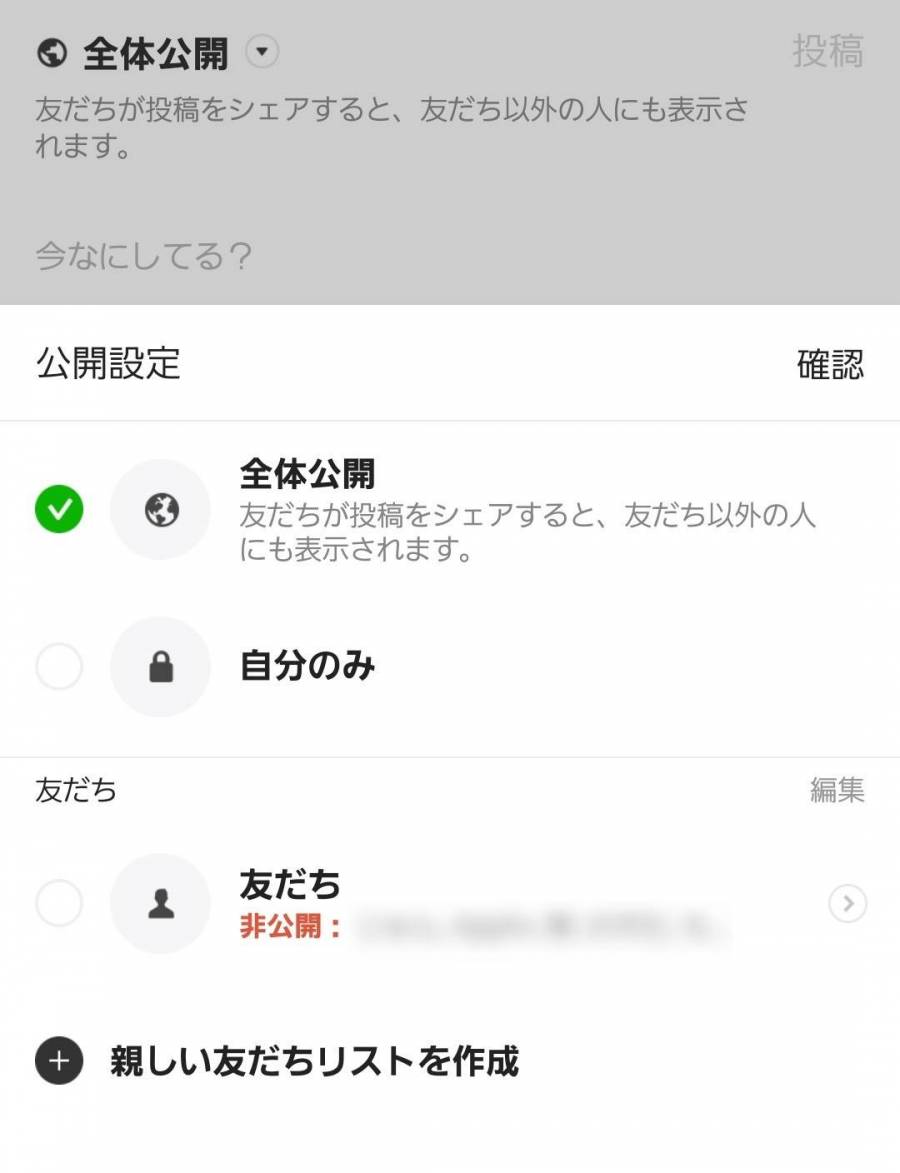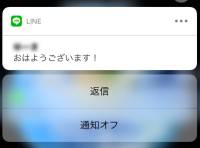メンションとは「LINE(ライン)」の友だちを指定してメッセージを送る方法です。やり方はとても簡単で、メッセージ前頭に「@◯◯(相手のLINE名)」と付け加えて送信するだけ。画像付きで詳しくメンションのやり方について紹介しているので見ていきましょう。
この記事の要点まとめ
・メンションを使用できるのはグループトーク、LINE VOOM(旧タイムライン)のみ
・メンションは相手を指定してメッセージを送信する機能
・リプライは特定のメッセージを引用して返信する機能

LINE「メンション(@名前)」とは? 使い方やリプライ機能との違いについて
最終更新日:2024年03月05日

最近は写真をデータで保存することが増えましたが、プリントして手元に残しておくのもまた良いものです。
「ALBUS」では毎月”ずっと無料”で、8枚まで写真のプリントを注文できます。家族や子どもとの思い出のアルバムを作ってみてはいかがでしょうか。
メンションとは相手を指定してメッセージを送る機能
「LINE(ライン)」のメンションとは、グループトークやタイムラインなど複数のユーザーが見ている場所で、特定の相手に対してメッセージを送りたいときに使う機能です。メンションされた相手は「メンションされました」と表示されるため、自分へのメッセージが届いていることに気づけます。
メンションを使用できるのはグループトーク・LINE VOOM(旧タイムライン)のみで、個人トークでは使えません。
メンションとリプライ機能の違い
メンションは相手を指定してメッセージを送信する機能です。一方のリプライは特定のメッセージを引用して返信する機能で、どのメッセージに対する返信なのかひと目でわかります。
メンションは「今日ランチ行かない?」など能動的に話しかけるときに、リプライは相手のどのメッセージに返信しているのかハッキリさせたいときに使い分けるといいでしょう。
グループトークでのメンションの使い方
メンションを送る手順
1. メッセージの先頭に「@」を打って、メンションしたい相手を選択
グループトーク内でメッセージを入力する際に、「@」を打つと下画像のようにグループメンバーが表示されます。その中からメンションしたい相手を選んでください。
2. メッセージを送信すればメンション完了
「@名前(メンションしたい相手)」を入力したとき、上画像のように青色で表示されます。(※テーマによって紫や水色など色が変わります)もし、色が変わって表示されていない場合はメンションができていないので、送信する前に確認してください。
このメンション機能はスマホ版だけでなく、PC版でも利用可能です。メンションの使い方はスマホ版と同様に「@名前」を入力して文章をうてば、指定した相手にメッセージを送信できます。
早急に返事が欲しいときに有効
何十人ものユーザーが参加しているグループトークだと、メッセージが溜まっていても緊急性を感じずに未読スルーする人もいます。そんな中、出欠確認などで特定の相手に対して、早急に返事が欲しいときに「メンション」を使ってメッセージを送りましょう。
メンションされた側には「あなたをメンションしました」との通知が届くだけでなく、トーク画面でも自分宛てにメッセージが届いてることがわかります。
ブロックしている相手には使用不可
グループトークはブロックしている相手とのやり取りはできますが、メンションは使用不可です。「@」を入力しても、トーク上のアカウント名をタップしても、ブロックしている相手の名前は表示されません。
LINE VOOM(旧:タイムライン)でのメンションの使い方
「LINE」のタイムラインはLINE VOOMに変更になりましたが、タイムラインと同様にメンションを付けて使うことが可能です。
LINE VOOMの投稿画面は、自分のプロフィールの一番下にあります。「LINE」のホーム画面から自分の名前をタップしてプロフィール画面を開き、LINE VOOMに投稿しましょう。
上部の「+」ボタンから投稿が可能です。動画はメンションが付けられません。
「@名前」を入力し、送信すればメンション完了
グループトークと違ってLINE VOOM(旧タイムライン)では、「@名前」の位置がメッセージ先頭でなくてもメンションが使えます。上画像のように文章に合わせてメンションする必要はなく、文章の最初や最後に適当にメンションしておくだけでも構いません。
LINE VOOMの初期設定は「全体公開」になっているので、友だちになっていない人にも見られることを覚えておきましょう。
コメントでもメンション可能
タイムラインのコメントでもメンションは使えます。ただ、投稿主に対してはメンションしなくても誰からのコメントなのか通知が届くので、わざわざ「@名前」をつける必要はありません。
コメントでメンションを使う場面といえば、コメントをくれた友だちに対して返事するときです。メンションなしの返事だとコメントをくれた友だちには通知されないからです。
注意! メンションするときは公開設定を確認
タイムラインの公開設定を「全体公開」にしていると、自分とは友だち関係でない人でも見られます。たとえば、友だちがタイムラインに投稿した内容をシェアまたはいいねした場合、友だちの友だちにも表示されるので、自分とは全く繋がりのない人にも見られる可能性があります。
そのため「全体公開」のままメンションを使用した場合、メンションされた友だちは見ず知らずの人にホーム画面を晒すことになるため、タイムラインでメンションを使うときは公開設定を「友だち」にして公開範囲を制限することをおすすめします。
グループトークでメンションを活用しよう
メンションはグループトークで使うことがほとんど。参加人数の多いグループだと、誰宛てのメッセージなのか分かりにくいので、メンションを使ってメッセージを送ることでトークのやり取りがスムーズになりやすいです。
こちらの記事もおすすめ